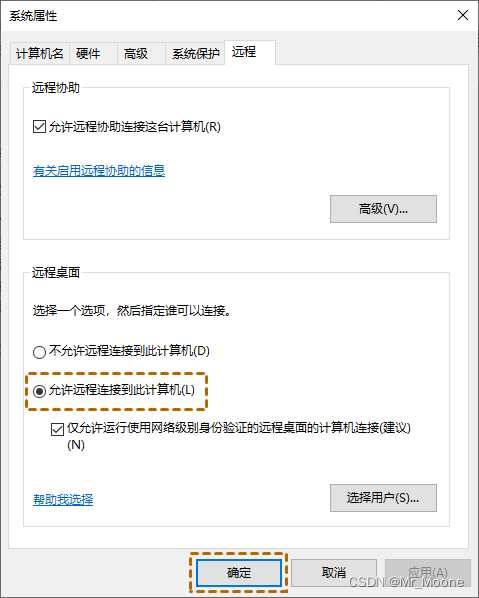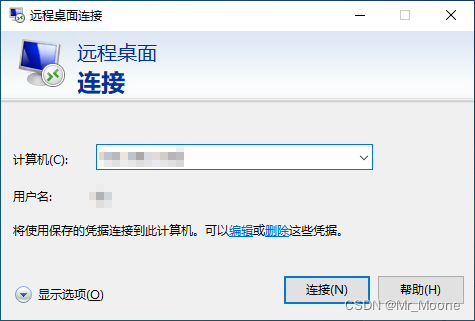Windows系统提供了一个内置的远程控制工具——远程桌面连接,我们可以使用该工具实现Windows远程控制电脑。具体的操作步骤如下:
步骤1. 首先,在远程电脑上按下快捷键“Windows + R”来打开运行框,然后输入“sysdm.cpl”,点击“确定”打开系统属性窗口。
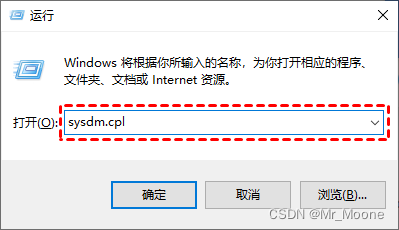
步骤2. 在系统属性窗口的“远程”选项卡中勾选“允许远程连接到此计算机”,再点击“确定”。
步骤3. 启用远程桌面后,在本地打开运行框输入“mstsc”,点击“确定”,这将打开远程桌面连接窗口。在窗口中输入远程电脑的IP地址,然后点击“连接”,就能远程控制电脑了。
当然,Windows远程控制电脑除了可以使用系统自带的远程桌面外,也可以使用第三方远程桌面软件,例如:AnyViewer远程桌面。 它是一款免费的远程桌面软件,支持Windows、iOS和Android等系统,并且支持一键远程控制电脑。感兴趣的话,可以去下载体验一下。